
የዊንዶውስ 10 ስርዓተ ክወናዎች ከበስተጀርባ ሊከናወኑ የሚችሉ በርካታ መተግበሪያዎች አሏቸው, ማለትም ተጓዳኝ መስኮቱን ከተዘጋ በኋላ እንኳን ንቁ ሆኖ ይቆያል. እያንዳንዱ እንደዚህ ዓይነቱ ፕሮግራም ቢያንስ ትንሽ ስለሆነ, ግን የስርዓት ሀብቶችን ይጠይቃል. ስለሆነም ለተደካዎች ፒሲዎች ባለቤቶች ላሉት ጉዳዮች ባለቤቶች የተጋለጡ የጀርባ ስራዎችን ማሰናከል አስፈላጊ ነው. ቀጥሎም ይህንን ተግባራዊ ለማድረግ የሚቻልባቸውን ዘዴዎች ሁሉ እናሳያለን.
በዊንዶውስ 10 ውስጥ የጀርባ መተግበሪያዎችን ያጥፉ
በዚህ የጥናት ርዕስ ውስጥ የሚብራራው እያንዳንዱ ዘዴ የሚያመለክተው አንድ የመጨረሻ ውጤት ያመለክታል, እና ስልተ ቀመሮች ብቻ ከእያንዳንዳቸው የሚለያዩ ብቻ ናቸው. ሆኖም አንዳንድ ጊዜ አንዳንድ አማራጮች የማይኖሩ ናቸው (ብዙውን ጊዜ ዘዴ 1), ስለሆነም አስቸጋሪ ከሆነ, ውጤታማ ለመሆን ከአንዱ ዘዴ ወደ ሌላው እንዲንቀሳቀሱ እንመክራለን. ቀላሉ እና ፈጣን መመሪያውን እንጀምር.ዘዴ 1 "መለኪያዎች" ምናሌ
በመጀመሪያ ደረጃ, "ግቤቶች" ግራፊክ ምናሌዎችን እንመልከት. የሁሉም የጀርባ መተግበሪያዎች ተግባር ወይም የተወሰኑ ሰዎችን የሚያዋቅሩበት ቀላሉ ነው.
- "ጀምር" ን ይክፈቱ እና ወደ "መለኪያዎች" ይሂዱ.
- ዝርዝሩን አኑሩ እና "ግላዊነት" shab ያግኙ.
- ለግራ ፓነል ትኩረት ይስጡ. በዚህ ጽሑፍ "የዳራ መተግበሪያዎች" የሚል ጽሑፍ ላይ ጠቅ ያድርጉ.
- ተገቢውን ተንሸራታች ወደ "ጠፍቷል" ሁኔታ ውስጥ ሁሉንም ማመልከቻዎች በአንድ ጊዜ ሊያሰናክሉ ይችላሉ.
- ከበስተጀርባ ሊሠሩ የሚችሉ ሁሉንም ፕሮግራሞች ዝርዝር ለማየት ወደ ታችኛው ምንጭ. የተወሰኑትን ብቻ ሊያሰናክሉ ከፈለጉ, ለማካተት እና ለማካተት ሃላፊነት የሚሰማቸው ተንሸራታቾች ይጠቀሙ.





የተጠናቀቁ ተግባራት ነፃ አወጣጥን እና ራም እንዴት እንደረዳ ለመረዳት በስርዓቱ ላይ ጭነቱን መከታተል መጀመር ይችላሉ.
ዘዴ 2 የትእዛዝ ሕብረቁምፊ
አንዳንድ ጊዜ የኮምፒተርዎን እንደገና ከተመለሱ በኋላ የጀርባ አፕሊኬሽኑ ሥራቸውን ይቀጥላሉ, እና በ "መለኪያዎች" በኩል በቀላሉ የተገለጹ ቅንብሮች በቀላሉ እየተዘጉጡ ናቸው. እንደነዚህ ያሉት ሁኔታዎች አስፈላጊዎቹ ቅንብሮች በሚከማቹበት የመመዝገቢያ አርታኢ ውስጥ አንዳንድ ውድቀት ናቸው, ስለሆነም ትንሽ በተለየ ሁኔታ መለወጥ አለባቸው. በትእዛዝ መስመር በኩል ለማድረግ ቀላሉ መንገድ.
- የፍለጋ በኩል ማመልከቻ በማግኘት, ጀምር ምናሌ በኩል, ለምሳሌ, ለእርስዎ ምቹ አስተዳዳሪው ፈንታ ላይ መሥሪያው ሩጡ.
- የ HKCU \ ሶፍትዌር \ Microsoft \ Windows \ CurrentVersion \ BackgroundAccessApplications አስገባ / V GlobaluseRDSABLED / ቲ REG_DWORD / መ 1 / F እና ይጫኑ በረድፍ ውስጥ ለማንቃት አስገባ.
- የ ክወና በተሳካ ሁኔታ ተጠናቋል እንደሆነ እንዲያውቁት ይደረጋል.
- ከዚያ በኋላ, የሚከተለውን ትዕዛዝ REG HKCU \ ሶፍትዌር \ Microsoft \ Windows \ CurrentVersion \ ፍለጋ / V BackgroundAppGlobalToggle / ቲ reg_dword / መ 0 / ረ አክል ያስገቡ.
- አዎንታዊ መልእክት ይጠብቁ.

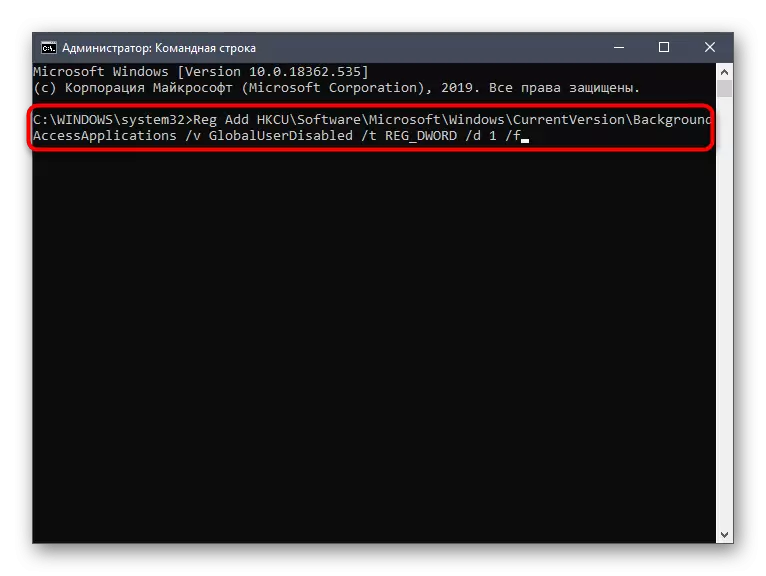



ከላይ ትዕዛዞች በራስ የዳራ ትግበራዎች ሥራ በማጥፋት, ወደ መዝገብ አርታዒ ላይ ለውጦችን ማድረግ. አሁን እንኳ ኮምፒውተር በማስነሳት በኋላ: ከእነርሱ አንዳቸውም በተናጥል ማብራት አለበት. አንተ ብቻ የተወሰኑ ፕሮግራሞችን ማሰናከል ከፈለጉ ይህን አማራጭ ተገቢ እንዳልሆነ ከግምት ውሰድ.
ዘዴ 3: የቡድን ፖሊሲ አርታኢ
ወዲያውኑ ይህ ዘዴ መገደል የቡድን መምሪያ አርታዒ በኩል ነው መሆኑን ልብ ይበሉ. ይህ ፕሮ Windows 10, ድርጅት ወይም ትምህርት አብያተ ክርስቲያናት ውስጥ ብቻ ነው የሚገኘው. እናንተ ክወና ሌላ ስሪት አለን ከሆነ ተመሳሳይ ውቅር አንድምታ ምክንያቱም የሚከተለውን ስልት መጠቀም, ነገር ግን ብቻ መዝገብ አርታዒ በኩል.
- የቡድን ፖሊሲ አርታዒ የለም ከሆነ, መጀመሪያ ለማስኬድ ይኖርብዎታል. የ gpedit.msc መጻፍ እና ENTER ቁልፍ ይጫኑ የት Win + R, በመዝጋት, ክፍት "አሂድ" ይህን ማድረግ.
- የ "የኮምፒውተር መዋቅር" ጎዳና ሂድ - «Windows ክፍሎች" - "የመተግበሪያ ግላዊነት".
- በዚህ አቃፊ ውስጥ, ወደ ንጥል በግራ መዳፊት አዘራር ጋር በላዩ ላይ እና ሁለቴ ጠቅ "በጀርባ ውስጥ ሥራ ላይ ለ Windows መተግበሪያዎች ፍቀድ" እናገኛለን.
- የ «ነቅቷል» ልኬት አዘጋጅ እና "በኃይል ይከለክላሉ" ሁሉም መተግበሪያዎች ነባሪ ብቅ-ባይ ዝርዝር ውስጥ, ዋጋ ማዘጋጀት.




እንዲህ ያሉ ለውጦችን በኋላ የዳራ ትግበራዎች ወደ ኮምፒውተር ዳግም አስፈላጊነት ያለ በራስ-ሰር ይጠፋል. ወደፊት, እርስዎ ወደ ቀድሞው ደረጃ አወቃቀር መመለስ የሚፈልጉ ከሆነ ተመሳሳይ ምናሌ ውስጥ ተገቢውን ንጥል በመምረጥ እነዚህን ፕሮግራሞች ማስጀመሪያ ማንቃት ይችላሉ.
ዘዴ 4: Registry አርታዒ
እኛ በዛሬው ቁሳዊ ማዕቀፍ ውስጥ መነጋገር ይፈልጋሉ የመጨረሻው መንገድ የመዝገብ መለኪያዎች አርትዖት በኩል ለውጥ ለማድረግ ነው. ዳግም አይደለም ውቅር በዘፈቀደ ተቋርጧል ይሆናል ጀምሮ ይህን አማራጭ, በጣም ውስብስብ, ነገር ግን በጣም ውጤታማ ነው.
- ክፈት "አሂድ" (አሸነፈ + R) በዚያ REGEDIT ያስገቡ. ቁልፍ ያስገቡ በመጫን ትእዛዝ ያግብሩ.
- መስኮት ላይ ይታያል, HKEY_LOCAL_MACHINE \ ሶፍትዌር \ ፖሊሲዎች \ Microsoft \ Windows \ APPRIVACY መንገድ አብሮ መሄድ ነው.
- በዚህ ማውጫ የ «Windows» አቃፊ ውስጥ ጠፍቷል ከሆነ, "ክፍል" በመምረጥ የመጨረሻውን ማውጫ በ PCM በመጫን መፍጠር. አግባብ ስም ማዘጋጀት አይርሱ.
- እዚህ ያለውን ንጥል "LetAppsruninBackGround" ፍላጎት አላቸው.
- በውስጡ በሌለበት ሁኔታ ውስጥ, አዲስ ግቤት "DWORD (32 ቢት)" ለመፍጠር እና ተስማሚ ስም ይግለጹ.
- የራሱ ንብረቶች ለመክፈት በግራ የመዳፊት አዝራር ላይ ሁለቴ ጠቅ ያድርጉ. 2 ወደ እሴት ለውጥ.






እርስዎ በጀርባ ውስጥ ማመልከቻውን ክወና ለማጠናቀቅ ወደ ኮምፒውተር ዳግም እንዳላቸው ይህም ማለት አዲስ ስርዓተ ክወና ክፍለ, መፍጠር ብቻ ነው ጊዜ መዝገብ አርታዒ በኩል አደረገ ሁሉም ቅንብሮች ውጤት ወደ ይመጣሉ.
